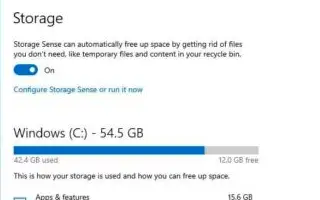Tento článek je průvodcem nastavením se snímky obrazovky, které vám pomohou s některými způsoby, jak uvolnit místo v počítači odstraněním dočasných souborů a vyprázdněním koše ve Windows 10.
Dočasné soubory jsou soubory, které aplikace ukládají do vašeho počítače, aby na krátkou dobu uchovávaly informace. Windows 10 má však mnoho dalších typů dočasných souborů, včetně souborů zbylých po instalaci nové verze, protokolů upgradu, hlášení chyb, dočasných instalačních souborů Windows a dalších.
Tyto soubory obvykle nezpůsobují problémy. Může se však rychle rozrůstat pomocí vzácného místa na vašem pevném disku, což vám může bránit v instalaci nové verze Windows 10 nebo být důvodem, proč vašemu počítači dochází místo. Pokud používáte Windows 10, existuje několik způsobů, jak bezpečně odebrat dočasné soubory pomocí aplikace Nastavení a nástroje Vyčištění disku.
Níže uvádíme, jak rychle odstranit dočasné soubory v systému Windows 10, abyste uvolnili místo nebo uvolnili místo v úložišti po instalaci aktualizací funkcí. Pokračujte v posouvání a zkontrolujte to.
Odstraňte dočasné soubory ve Windows 10 pomocí Nastavení
Ve Windows 10 můžete ručně nebo automaticky odstranit dočasné soubory pomocí aplikace Nastavení. Kroky se však mírně liší v závislosti na verzi, kterou máte nainstalovanou v počítači.
Odstraňte dočasné soubory ve verzi 1903 a novější
K odstranění dočasných souborů ve Windows 10 21H2, 21H1, 20H2 a 2004 použijte následující postup.
- Otevřete Nastavení ve Windows 10 .
- Klikněte na Systém .
- Klikněte na Úložiště .
- V části „Místní disk“ klikněte na možnost Dočasné soubory .
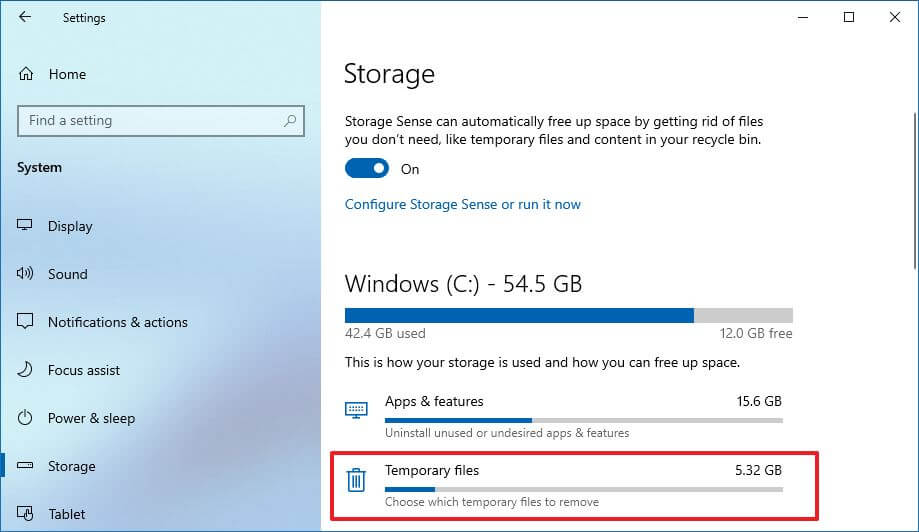
- Vyberte dočasné soubory, které chcete odstranit.
- Klepněte na tlačítko Odebrat soubory .
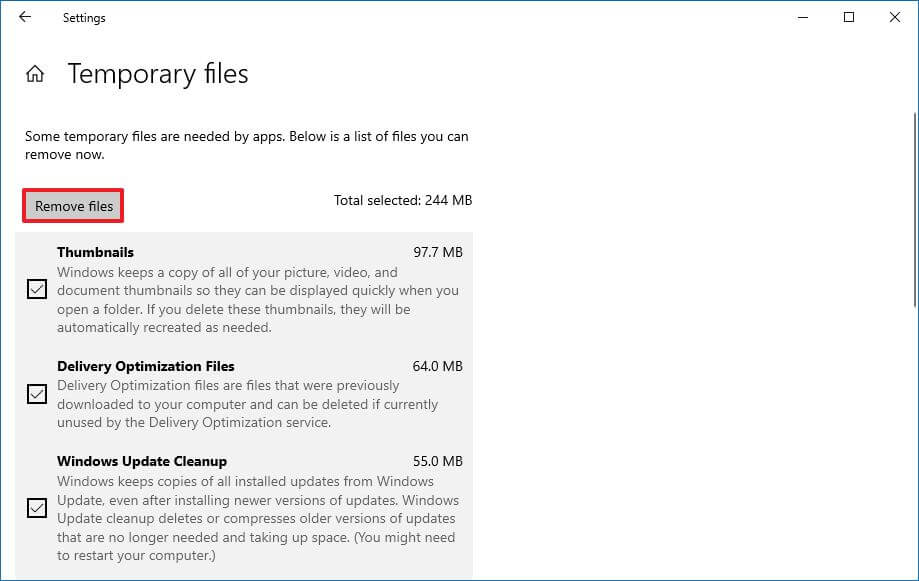
Po dokončení procesu budou z vašeho počítače odstraněny nevyžádané soubory, aby se uvolnilo místo pro důležitější soubory.
Odstraňte dočasné soubory ve verzi 1809 a starší
Ruční odstranění dočasných souborů pomocí aplikace Nastavení ve verzi 1809 a dřívějších vydáních:
- Otevřete Nastavení .
- Klikněte na Systém .
- Klikněte na Úložiště .
- Klikněte na možnost Uvolnit místo nyní .
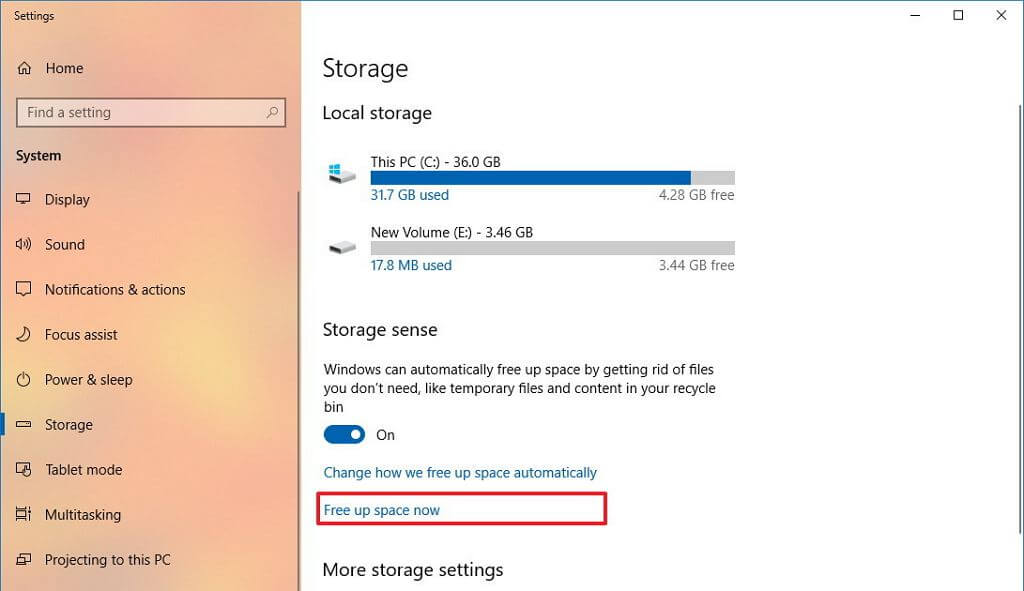
- Vyberte soubory, které chcete smazat, včetně:
– Soubory protokolu upgradu systému Windows.
– Soubory hlášení chyb systému Windows generované systémem.
– Windows Defender Antivirus.
– Vyčistěte aktualizace systému Windows.
– miniatura.
– Dočasné soubory.
– odpadkový koš.
– Dočasné soubory Internetu.
– Soubory optimalizace doručení.
– DirectX shader cache.
– Předchozí instalace systému Windows. - Klepněte na tlačítko Odebrat soubory .
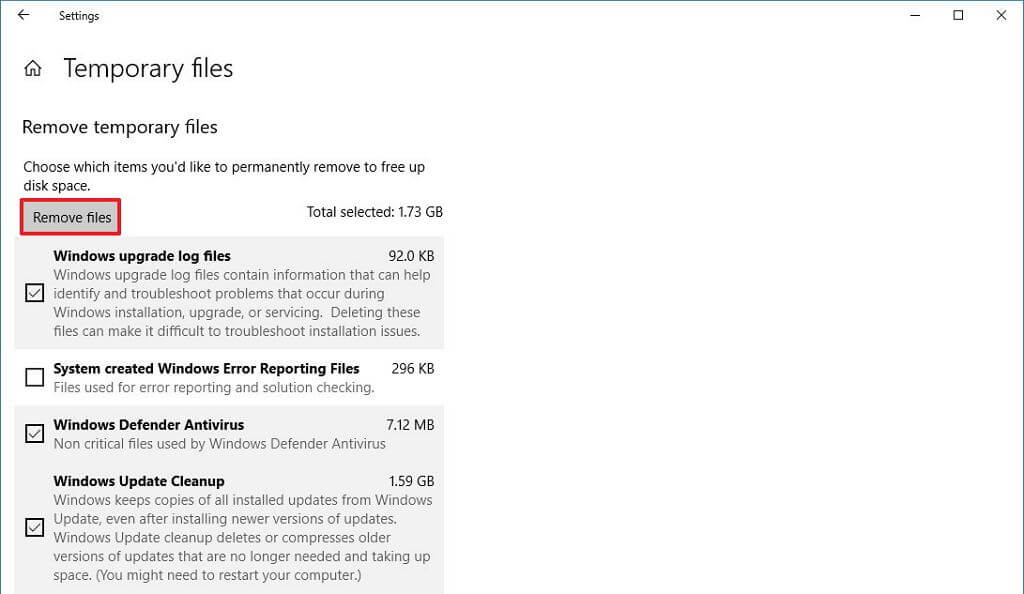
Po dokončení procesu budou vybrané soubory trvale odstraněny z vašeho počítače, aby se uvolnilo místo pro důležitější soubory.
Pokud se rozhodnete odstranit soubory z předchozí verze Windows 10, nemůžete se vrátit k předchozí verzi bez těchto souborů. Po instalaci aktualizace funkcí do zařízení však operační systém tyto soubory po 10 dnech automaticky odstraní.
Automatické mazání dočasných souborů ve verzi 1903 a novější
Případně můžete použít „Storage sense“ k automatickému uvolnění místa odstraněním dočasných souborů a obsahu z koše.
Pomocí následujícího postupu můžete automaticky odstranit soubory plýtvající místem pomocí Storage Sense v systému Windows 10 1903 nebo novějším, včetně verzí 21H2, 20H2 a 2004.
- Otevřete Nastavení .
- Klikněte na Systém .
- Klepněte na Úložiště
- V části „Úložiště“ zapněte přepínač.
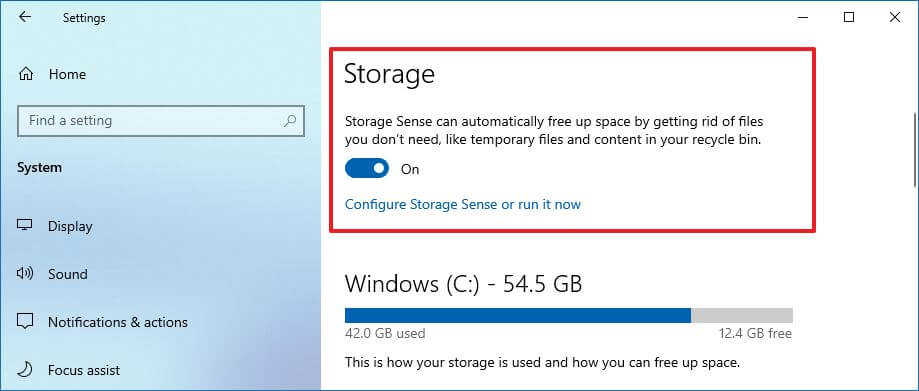
- (Volitelné) Kliknutím na možnost „Konfigurovat Storage Sense nebo Spustit nyní“ upravte nastavení čištění nebo spusťte Storage Sense na vyžádání.
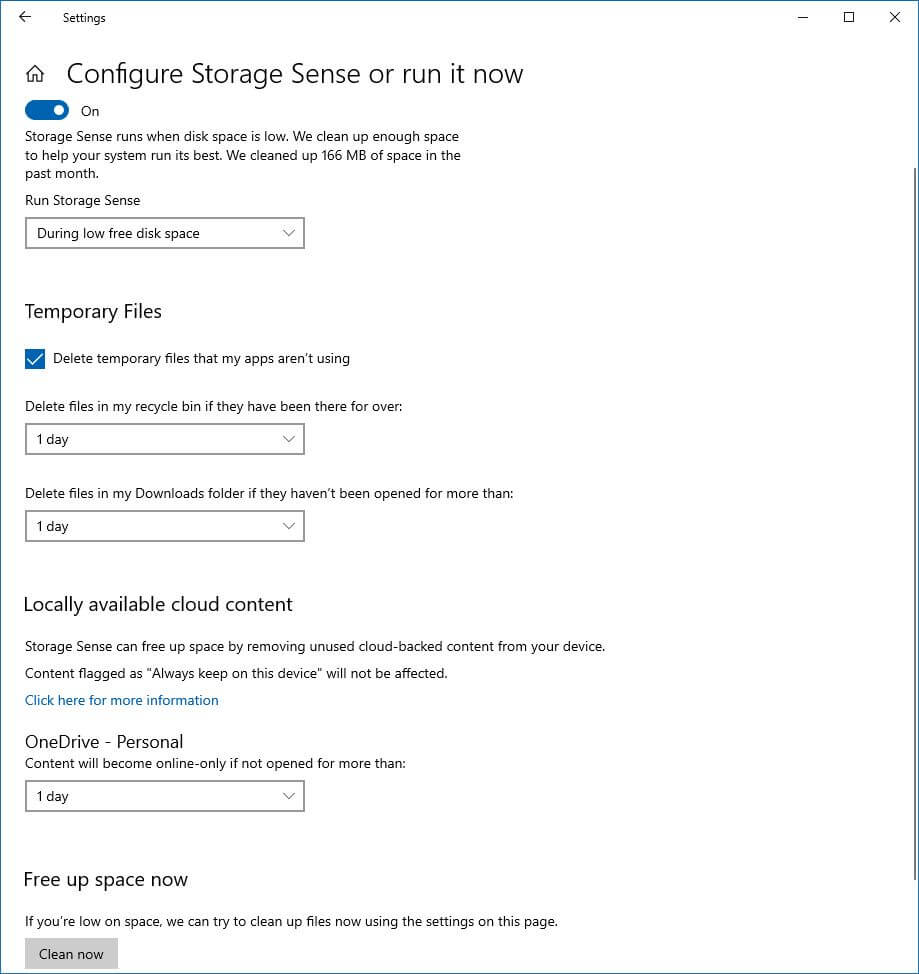
Po dokončení procesu Storage Sense odstraní většinu dočasných souborů a souborů, které byly v koši déle než 30 dní.
Automatické mazání dočasných souborů ve verzi 1809 nebo starší
Chcete-li automaticky odstranit soubory plýtvající místem pomocí Storage Sense ve Windows 10 1809 nebo starších verzích:
- Otevřete Nastavení .
- Klikněte na Systém .
- Klikněte na Úložiště .
- Zapněte přepínač Detekce úložiště .
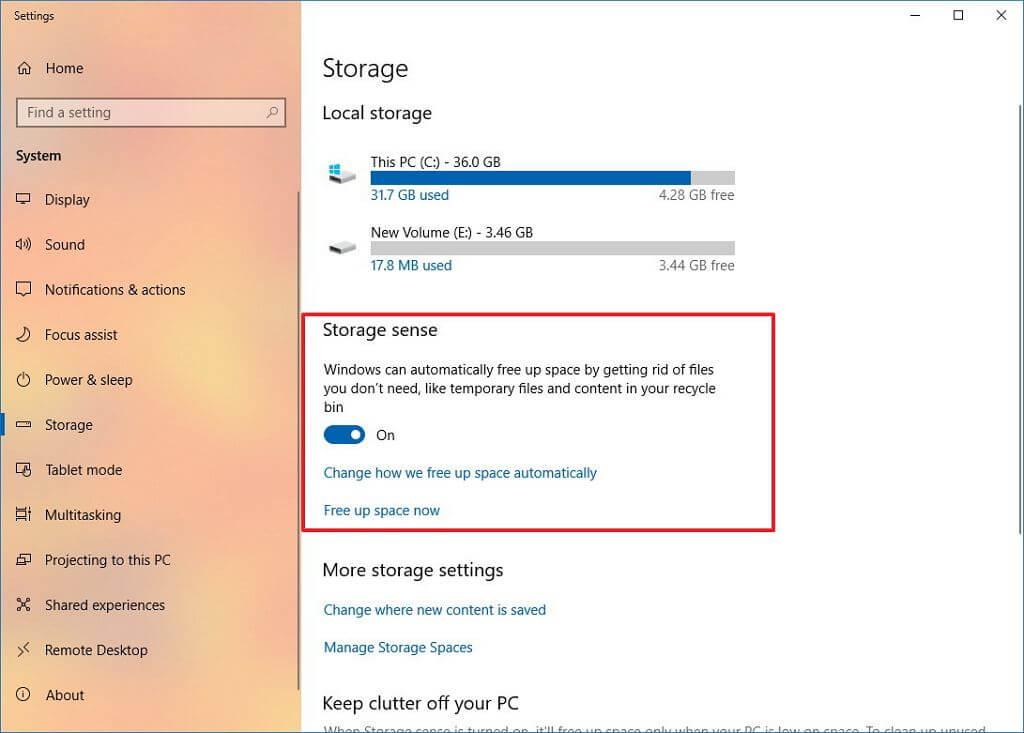
- (Volitelné) Kliknutím na možnost „Změnit způsob uvolňování místa“ naplánujete automatické čištění nebo spustíte detekci úložiště na vyžádání, abyste uvolnili místo ve Windows 10.
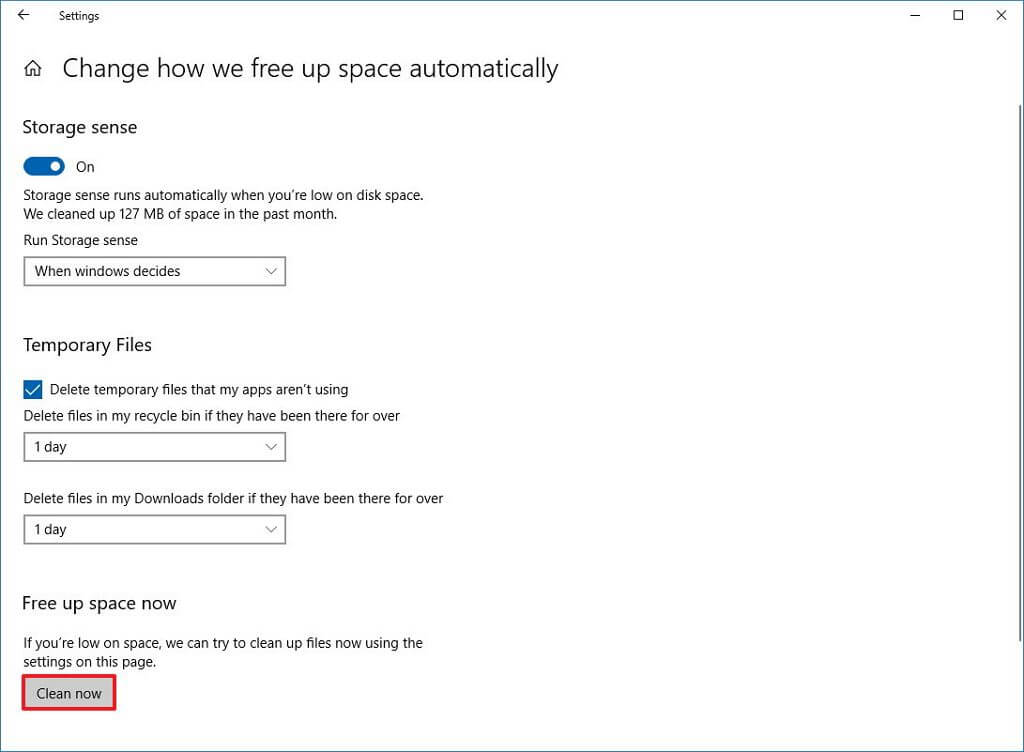
Po dokončení procesu Windows 10 automaticky odstraní dočasné soubory a soubory, které byly v koši déle než 30 dní.
Odstraňte dočasné soubory v systému Windows 10 pomocí nástroje Vyčištění disku
Pokud se zobrazí zpráva, že na vašem zařízení dochází místo, můžete také použít nástroj Vyčištění disku k odstranění dočasných souborů, abyste uvolnili místo v zařízení.
Pomocí následujícího postupu odeberte dočasné soubory Windows 10 pomocí nástroje Vyčištění disku.
- Otevřete Průzkumníka souborů ve Windows 10 .
- Klikněte na Tento počítač .
- Klepněte pravým tlačítkem myši na jednotku, kde je nainstalován systém Windows 10, a vyberte možnost Vlastnosti .
- Klepněte na tlačítko Vyčištění disku .
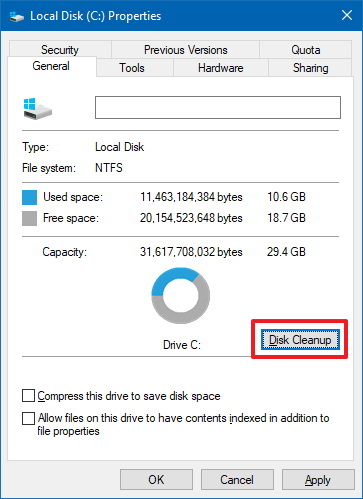
- Klikněte na tlačítko „Vyčistit systémové soubory“ .
- Potvrďte položku, kterou chcete smazat. Například dočasné instalační soubory systému Windows, soubory protokolu upgradu systému Windows, koš, dočasné soubory a hlášení chyb systému Windows generované systémem.
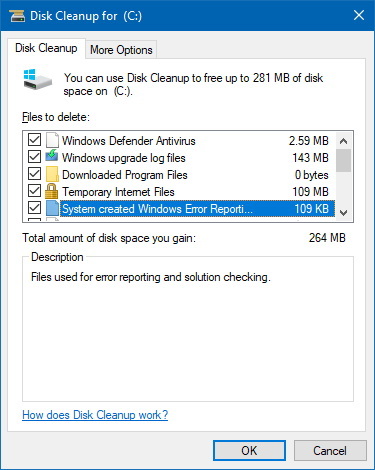
- Klepněte na tlačítko OK .
- Klepněte na tlačítko Odstranit soubor .
Po dokončení procesu budou dočasné soubory trvale odstraněny z vašeho počítače, aby se uvolnilo místo pro nové soubory.
Výše jsme se podívali na to, jak odstranit dočasné soubory v systému Windows 10. Doufáme, že vám tyto informace pomohly najít to, co potřebujete.